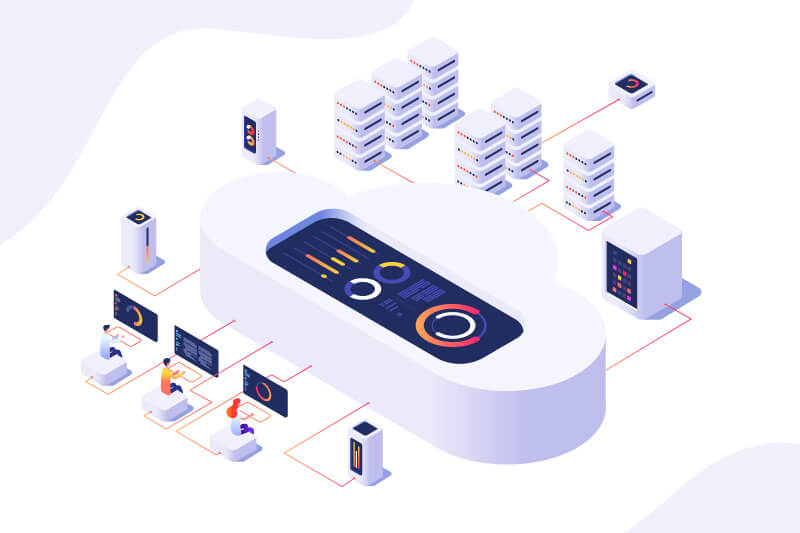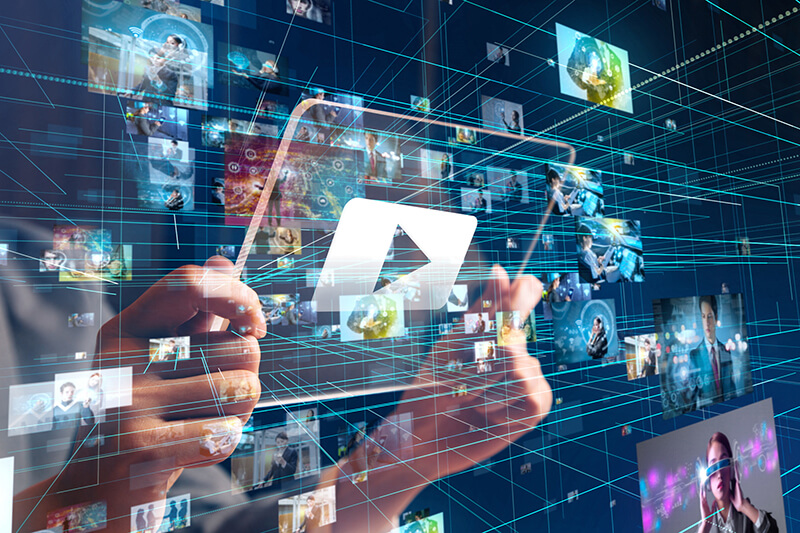Amazon FSx for Windows File Serverとは?最新料金やメリット、構築手順を徹底解説

Windowsファイルサーバーの運用において、ハードウェアの更新や運用コスト、セキュリティ対策などが課題となるケースがあります。本記事では、そうした課題に対する有効な選択肢の一つである、AWSのフルマネージドサービス Amazon FSx for Windows File Server について、その基本機能から最新の料金体系、さらにはAWS Managed Microsoft ADと連携した具体的な構築手順までを解説します。
目次:
- 1. はじめに:そのファイルサーバー、クラウド化しませんか?
- 2. Amazon FSx for Windows File Serverの主な特徴
- 2-1. Windowsとの高い互換性と移行容易性
- 2-2. 管理性と操作性:使い慣れたWindowsツールがそのまま使える
- 2-3. AWSならではの高い性能・可用性・セキュリティ
- 3. Amazon FSx for Windows File Serverの料金体系
- 3-1. 基本課金要素
- 3-2. 料金単価
- 3-3. コスト最適化のベストプラクティス
- 4. 実践!Amazon FSx for Windows File Server構築ガイド
- 4-1. 全体構成
- 4-2. STEP1:ネットワーク環境の構築
- 4-3. STEP2:セキュリティグループの作成
- 4-4. STEP3:AWS Managed Microsoft ADの作成
- 4-5. STEP4:Amazon FSx for Windows File Serverの作成
- 4-6. STEP5:Windows EC2インスタンスの設定
- 4-7. STEP6:FSxファイルシステムのマウントと動作確認
- 5. オンプレミスからのデータ移行における3つの重要ポイント
- 5-1. 移行作業中は「SSD」ストレージを選択する
- 5-2. 既存のアクセス権(NTFS ACL)を正しく移行する
- 5-3. SYSTEMアカウントの権限を変更しない
- 6. まとめ
1. はじめに:そのファイルサーバー、クラウド化しませんか?
Windowsファイルサーバーは、多くの企業にとって基幹業務を支える重要なインフラのひとつです。ファイル共有、アクセス制御、権限管理、バックアップ運用などに広く利用されていますが、オンプレミスでの運用には課題も多く存在します。
- ハードウェア更新や容量追加のたびにコストが発生
- 情報セキュリティ対策や障害復旧の負荷が年々増加
- テレワーク・ハイブリッドワークへの対応が困難
特に、総務省実施の令和5年通信利用動向調査によると、テレワークを導入している企業は約50%に達しています。このような背景のなか、オンプレミス型のファイルサーバーを使い続けることに限界を感じている企業も多いのではないでしょうか。
これらの課題を解決するクラウドソリューションの一つが、AWSが提供するマネージドファイルサーバー「Amazon FSx for Windows File Server」です。
本記事では、FSx for Windows File Serverの機能、料金体系、構築手順、データ移行の注意点まで、導入検討中の方が実務で役立つような実践的な情報を詳しく解説します。
2. Amazon FSx for Windows File Serverの主な特徴
Amazon FSx for Windows File Serverは、Microsoft Windows Serverベースのファイルシステムを、AWSが提供するフルマネージドサービスです。Windowsに特化しているため、Active DirectoryやNTFSとの高い互換性を保ちながら、クラウド上で安全かつ柔軟にファイル共有を行えます。
2-1. Windowsとの高い互換性と移行容易性
Amazon FSx for Windows File ServerはWindows Server上で動作するファイルシステムをそのまま利用しているため、オンプレミスのWindowsファイルサーバーからの移行において、互換性の問題がほとんど発生しません。
- SMB 2.0 / 3.0 / 3.1.1 に対応(マルチチャネル/暗号化もサポート)
- NTFSベースでACL(アクセス制御リスト)を保持したまま移行可能
- DFS名前空間/DFSレプリケーションの継続利用も可能
これにより、アプリケーションや業務スクリプトの改修を直接行うことなく、クラウド環境への移行を実現します。
2-2. 管理性と操作性:使い慣れたWindowsツールがそのまま使える
Amazon FSx for Windows File Serverは情報システム管理者にとっても扱いやすいサービスです。
- MMC(Microsoft Management Console)
- PowerShell
- WMI(Windows Management Instrumentation)
など、既存のWindows管理ツールでそのまま操作可能です。また、Active Directoryとの統合により、既存ユーザーアカウントやグループを活用してアクセス権限を管理できます。
また、Volume Shadow Copy Service(VSS)による前版管理機能にも対応しており、ユーザーが自分で過去のファイルバージョンを復元することも可能です。
2-3. AWSならではの高い性能・可用性・セキュリティ
Amazon FSx for Windows File ServerはAWSのクラウドインフラを活用することで、オンプレミスを超える高い性能と信頼性を実現しています。
| 項目 | 値(2025年7月現在) |
|---|---|
| スループット容量 | 最大 12,288 MBps |
| IOPS | 最大 400,000 IOPS(SSD) |
| 可用性 | Multi-AZ構成で 99.99% / Single-AZ構成で 99.5% |
スループットとストレージ容量は完全に独立して指定できるため、業務負荷や同時接続数に応じて柔軟にスケール可能です。さらに、保存時・転送時のデータ暗号化、VPCによるネットワーク分離、AWS KMSによる鍵管理といった情報セキュリティ機能も充実しています。
3. Amazon FSx for Windows File Serverの料金体系
Amazon FSx for Windows File ServerはAWSの他サービスと同様、必要なリソースに応じて従量課金されるモデルを採用しています。構成や利用方法によって月額費用は大きく変動するため、主な課金要素を正しく理解し、構成ごとの特徴を踏まえて設計することが重要です。ここでは料金に影響を与える要素、2025年7月現在の料金単価を示し、コスト最適化にも踏み込んで説明します。
3-1. 基本課金要素
Amazon FSx for Windows File Serverでは、主に以下の要素に対して料金が発生します。
1. ストレージ容量料金
SSD(32GiB~64TiB)、またはHDD(2TiB~64TiB)を選択。
SSDは高性能向け、HDDは低頻度アクセス用のコスト効率重視構成。
2. スループット容量料金
8 MBps 〜 最大 12,288 MBpsの範囲で指定可能(1 MBps単位)。
業務負荷やアクセス集中に応じて調整できます。
3. バックアップストレージ料金
自動および手動のバックアップに使用したストレージ容量に課金。
プライマリストレージと同量までは無料で保存可能です。
4. IOPS追加料金(オプション)
SSDでは 3 IOPS/GiB のベースパフォーマンスが付与されますが、必要に応じて追加購入も可能です。
また、Amazon FSx for Windows File Serverには3種類のデプロイメントタイプが用意されており、それぞれ可用性の設計や主な用途に違いがあるだけでなく、利用料金にも影響します。
- 横にスクロールします
| タイプ | 特徴 | SLA | 主な用途 |
|---|---|---|---|
| Single-AZ 1 | 最も低コストなシングルAZ配置。 旧タイプで機能制限あり |
99.5% | テスト用途など |
| Single-AZ 2 | 新世代のシングルAZ配置。 障害復旧時間が短縮 |
99.5% | 開発・非本番環境 |
| Multi-AZ | マルチAZに冗長配置。 自動フェイルオーバー対応 |
99.99% | 本番環境・高可用性要件 |
本番用途にはMulti-AZ構成が推奨されますが、コストと可用性のバランスを見ながら構成を選択しましょう。
3-2. 料金単価
東京リージョン(ap‑northeast‑1)における主要な利用料金単価を、2025年7月現在のAWS公式情報に基づいて整理しました。
- 横にスクロールします
| タイプ | 単位 | Single-AZ利用料金 2025年7月現在 |
Multi-AZ利用料金 2025年7月現在 |
|---|---|---|---|
| SSD ストレージ※ | GB-月 | 0.078 USD | 0.138 USD |
| HDD ストレージ※ | GB-月 | 0.008 USD | 0.015 USD |
| バックアップストレージ※ | GB-月 | 0.025 USD | 0.025 USD |
| SSD IOPS(追加分) | IOPS-月 | 0.014 USD | 0.029 USD |
| スループット容量 | MBps-月 | 2.53 USD | 5.175 USD |
料金単価はデータ重複排除を有効にした場合の効果的なコストでの値を示します。
利用料金はリージョンによって異なります。また、AWSの料金は随時更新される可能性があるため、リージョンごとの最新情報は必ずAWS公式の「FSx for Windows File Server 料金ページ」でご確認ください。
3-3. コスト最適化のベストプラクティス
Amazon FSx for Windows File Serverの運用にあたっては、必要な性能と可用性を確保しつつ、コストを抑えるための工夫も重要です。以下に、代表的なコスト最適化の方法を紹介します。
-
CloudWatchで使用量を常時モニタリングし、容量やスループットを定期的に見直す
実際の利用状況に応じて無駄を削減できます。 -
1年または3年契約のリザーブドキャパシティを活用し、最大50–59%の割引を享受
長期運用が前提の場合は検討を推奨します。 -
データ重複排除・圧縮(平均50〜60%の削減効果)を活用
特に共有ドキュメントやバージョン管理ファイルが多い環境で有効です。 -
バックアップの保持期間を最小限にしてストレージコストを抑制
過去の世代が不要な業務には、保持ポリシーを見直すことで節約が可能です。
4. 実践!Amazon FSx for Windows File Server構築ガイド
ここからは、Amazon FSx for Windows File Serverの実際の構築手順を詳しく解説します。本ガイドでは、検証環境として最小構成での構築を行い、基本的な動作確認まで完了できる内容となっています。実際の業務環境への適用前に、この手順で基本的な設定手順と動作を確認することをおすすめします。
4-1. 全体構成
今回構築する環境の構成図を以下に示します。
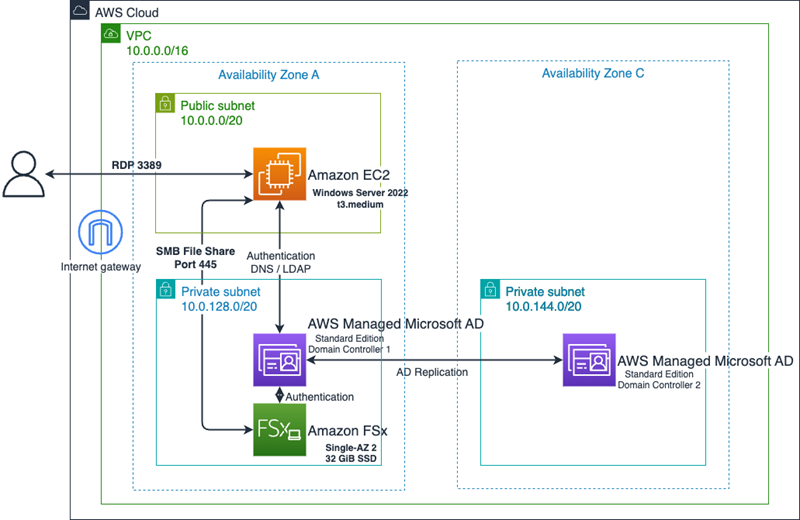
利用する主なAWSサービスの詳細は以下の通りです。
- 横にスクロールします
| サービス | サービス / スペック | 用途 |
|---|---|---|
| Amazon FSx for Windows File Server | Single-AZ 2, SSD 32 GiB, スループット 32 MBps |
最小構成での検証用途 |
| AWS Managed Microsoft AD | Standard Edition | Multi-AZ 構成が必須、 Single-AZ では作成不可 |
| Amazon EC2 | t3.medium, Windows Server 2022 |
検証用クライアント |
本構成はAmazon FSx for Windows File Serverの実際の構築作業内容の把握と技術検証を目的としたものであり、本番環境ではMulti-AZ構成や十分な容量設計の検討が必要となる点にご留意ください。
4-2. STEP1:ネットワーク環境の構築
以下のステップでは全てすべて東京リージョン(ap‑northeast‑1)での作業となります。
STEP1-1: VPCとサブネットの作成
作成手順:
1. AWSマネジメントコンソールで「VPC」を検索・選択
2. 左側ナビゲーションメニューから「お使いのVPC」を選択
3. 「VPCを作成」ボタンをクリック
VPC設定画面で以下を入力:
- 横にスクロールします
| 設定項目 | 値 | 説明 |
|---|---|---|
| 作成するリソース | VPCなど | VPCと関連リソースを一括作成 |
| 名前タグ | fsx-demo-vpc | 識別しやすい名前を設定 |
| IPv4 CIDR ブロック | 10.0.0.0/16 | プライベートIPアドレス範囲 |
| IPv6 CIDR ブロック | IPv6 CIDR ブロックなし | IPv6は使用しない |
| テナンシー | デフォルト | 共有ハードウェアを使用 |
サブネット設定:
横にスクロールします→
| サブネット | 名前 | AZ | CIDR | 用途 |
|---|---|---|---|---|
| パブリック | fsx-demo-subnet-public-1-ap-northeast-1a | ap-northeast-1a | 10.0.0.0/20 | 検証用EC2を設置 |
| プライベート1 | fsx-demo-subnet-private-1-ap-northeast-1a | ap-northeast-1a | 10.0.128.0/20 | Managed AD, FSx for Windows File Serverを設置 |
| プライベート2 | fsx-demo-subnet-private-2-ap-northeast-1c | ap-northeast-1c | 10.0.144.0/20 | Managed AD |
ゲートウェイとルーティング設定:
- NATゲートウェイ: なし
- VPCエンドポイント: なし
「VPCを作成」ボタンをクリックして作成を完了します。
STEP1-2:ルートテーブルの確認
VPC作成完了後、以下を確認してください
パブリックルートテーブル:
- 10.0.0.0/16 → local
- 0.0.0.0/0 → igw-xxxxxxxxx(インターネットゲートウェイ)
プライベートルートテーブル:
- 10.0.0.0/16 → local
4-3. STEP2:セキュリティグループの作成
注意:セキュリティに関する重要事項
この構築ガイドは構築作業内容の把握と技術検証を主目的としており、本セクションでのセキュリティグループの設定は機能検証に必要な最小限の構成としています。本番環境では、組織のセキュリティポリシーに従い、最小権限の原則に基づいたより制限的なアクセス制御を実装することを強く推奨します。
STEP2-1:Windows EC2用セキュリティグループ
基本設定:
1. VPCコンソール左メニュー「セキュリティグループ」を選択
2. 「セキュリティグループを作成」をクリック
| 項目 | 値 |
|---|---|
| セキュリティグループ名 | fsx-demo-ec2-windows-sg |
| 説明 | Security group for Windows EC2 client |
| VPC | fsx-demo-vpc |
インバウンドルール:
横にスクロールします→
| ルール | タイプ | プロトコル | ポート範囲 | ソース | 説明 |
|---|---|---|---|---|---|
| 1 | RDP | TCP | 3389 | マイIP | RDP接続(管理者のIPアドレスのみ) |

アウトバウンドルール:
- デフォルト設定(すべてのトラフィック許可)を維持
STEP2-2:Amazon FSx for Windows File Server用セキュリティグループ
基本設定:
| 項目 | 値 |
|---|---|
| セキュリティグループ名 | fsx-demo-fsx-windows-sg |
| 説明 | Security group for FSx Windows File Server |
| VPC | fsx-demo-vpc |
インバウンドルール:
重要: Amazon FSx for Windows File Serverの正常な動作には、以下のポートが必要です。
横にスクロールします→
| ルール | タイプ | プロトコル | ポート範囲 | ソース | 説明 | 必須レベル |
|---|---|---|---|---|---|---|
| 1 | カスタムTCP | TCP | 445 | 10.0.0.0/16 | SMBファイル共有 | 必須 |
| 2 | カスタムTCP | TCP | 5985 | 10.0.0.0/16 | WinRM 2.0(リモート管理) | 必須 |
| 3 | カスタムTCP | TCP | 9389 | 10.0.0.0/16 | AD DS Web Services | 必須 |
| 4 | カスタムTCP | TCP | 135 | 10.0.0.0/16 | RPC Endpoint Mapper | 推奨 |
| 5 | カスタムTCP | TCP | 49152-65535 | 10.0.0.0/16 | 動的RPC | 推奨 |

アウトバウンドルール:
- デフォルト設定(すべてのトラフィック許可)を維持
STEP2-3:AWS Managed Microsoft AD用セキュリティグループ
AWS Managed Microsoft ADは、作成時に必要なセキュリティグループを自動的にプロビジョニングします(STEP3-4で後述)。
4-4. STEP3:AWS Managed Microsoft ADの作成
STEP3-1:AWS Managed Microsoft ADの作成を開始
開始手順:
1. AWSマネジメントコンソールで「Directory Service」を検索・選択
2. 左側ナビゲーションメニューから「Active Directory」> 「ディレクトリ」に移動
3. 「ディレクトリのセットアップ」ボタンをクリック
4. 「AWS Managed Microsoft AD」を選択し、「次へ」をクリック
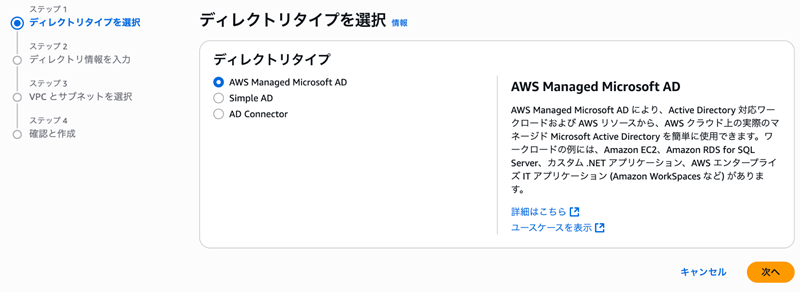
STEP3-2:ディレクトリ情報の設定
「ディレクトリ情報を入力」画面で以下の項目を設定します。
ディレクトリ情報:
- 横にスクロールします
| 設定項目 | 値 | 備考 |
|---|---|---|
| エディション | Standard | 検証用途では十分 |
| DNS 名 | corp-demo.local | 内部ドメイン名 |
| NetBIOS 名 | CORPDEMO | 短縮ドメイン名 |
| 説明 | FSx demo environment | 任意 |
| Admin パスワード | [強力なパスワード] | 8〜64文字 |
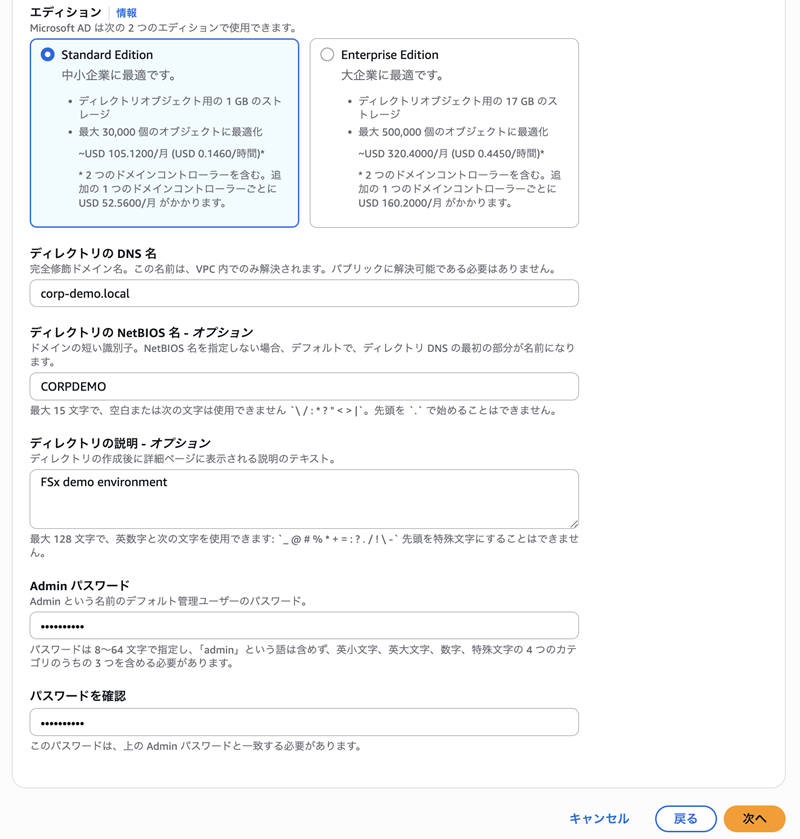
情報の入力が完了したら「次へ」をクリックします。
STEP3-3:ネットワーク設定
「VPC とサブネットを選択」画面で以下の項目を設定します。
VPCとサブネット:
| 項目 | 値 | 重要事項 |
|---|---|---|
| VPC | fsx-demo-vpc | 作成したVPCを選択 |
| サブネット | fsx-demo-subnet-private-1-ap-northeast-1a, fsx-demo-subnet-private-2-ap-northeast-1c |
異なる2つのAZを必ず選択 |
Managed ADは2 AZ構成が必須です。
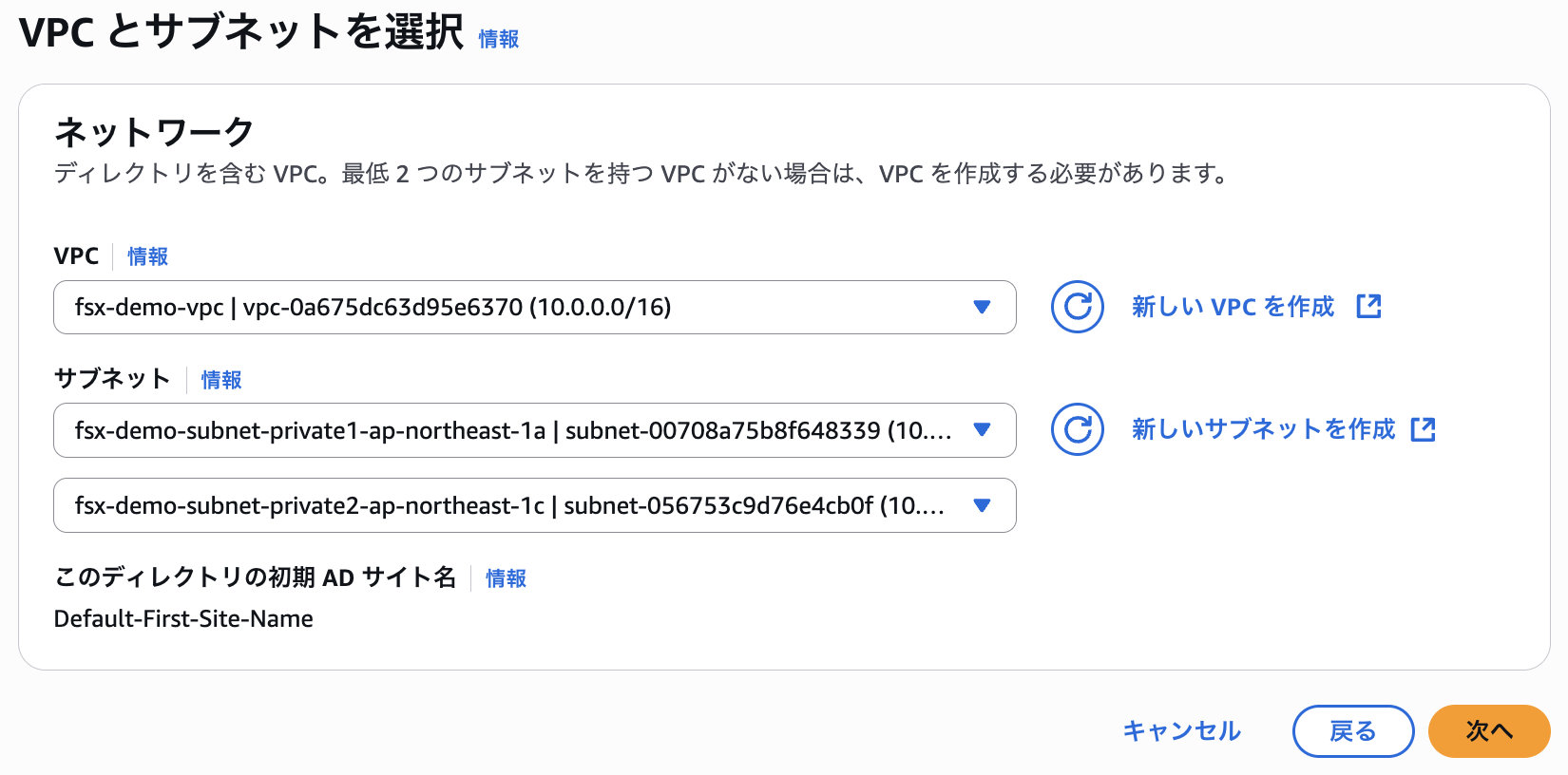
情報の入力が完了したら「次へ」をクリックします。
STEP3-4:作成実行と完了確認
1. 設定内容を確認し、「ディレクトリの作成」をクリック
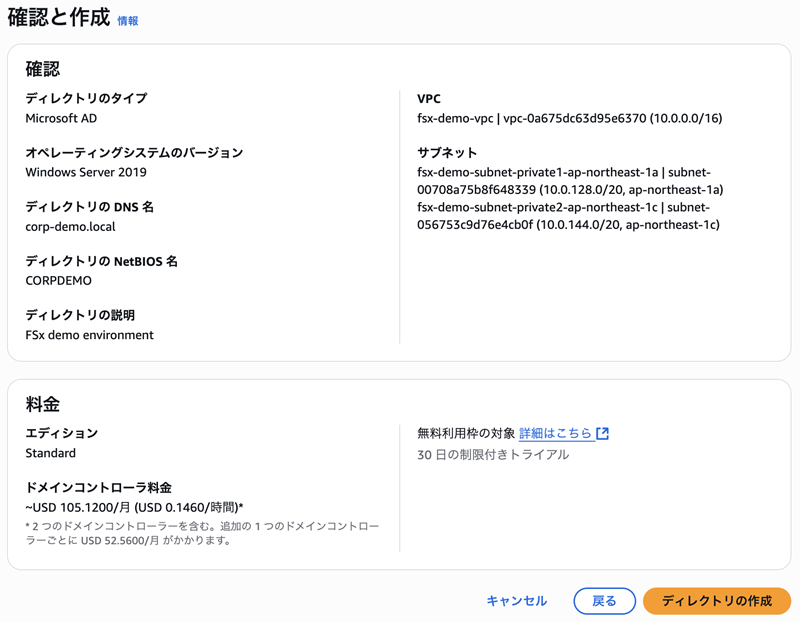
2. ステータスが「作成中」から「アクティブ」になったら完了(ディレクトリの作成完了には20分程度かかります)

ディレクトリ作成時に、AD通信に必要なポートを含むセキュリティグループがVPC内にプロビジョニングされ、Managed ADのドメインコントローラーに自動的に適用されます。
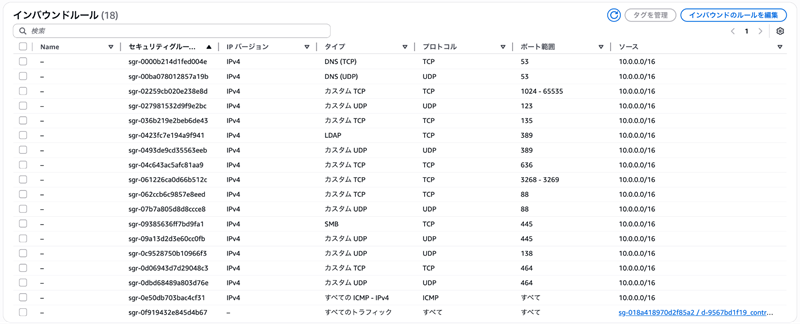
作成されるセキュリティグループの詳細はAWS公式ドキュメント「AWS Directory Service > 管理ガイド > AWS Managed Microsoft AD で作成されるもの」を参照してください。
STEP3-5:DHCPオプションセットの作成
検証用クライアントとして利用するEC2インスタンスからの名前解決のため、作成したManaged ADのディレクトリIDをクリックし、「ネットワークとセキュリティ」タブからDNSアドレスを確認し、DHCPオプションセットを作成してVPCに割り当てます。
| 項目 | 値 |
|---|---|
| VPC | fsx-demo-vpc |
| ドメイン名 | corp-domain.local |
| ドメインネームサーバー | 作成したManaged ADのDNSアドレスの値 |

4-5. STEP4:Amazon FSx for Windows File Serverの作成
STEP4-1:Amazon FSx for Windows File Server の作成を開始
開始手順:
1. AWSマネジメントコンソールで「FSx」を検索・選択
2. 「ファイルシステムを作成」ボタンをクリック
3. 「Amazon FSx for Windows File Server」を選択して「次へ」をクリック
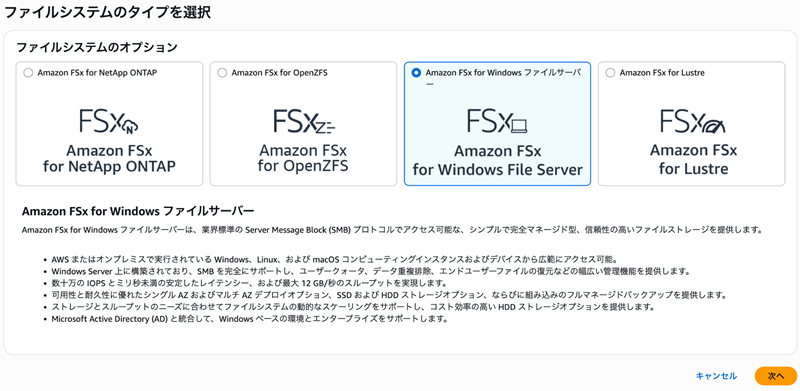
STEP4-2:ファイルシステム設定
「作成方法」で「スタンダード作成」を選択し、以下の項目を設定します。
ファイルシステムの詳細:
- 横にスクロールします
| 設定項目 | 値 | 備考 |
|---|---|---|
| ファイルシステム名 | Windows File Server | オプション |
| デプロイタイプ | Single-AZ 2 | 検証用(本番はMulti-AZ推奨) |
| ストレージクラス | SSD | 高性能、HDDは最小2,000 GiBから |
| SSD ストレージ容量 | 32 GiB | 最小値(検証用) |
| プロビジョンド SSD IOPS | 自動 | |
| スループットキャパシティ | 32 MBps | 最小値 |
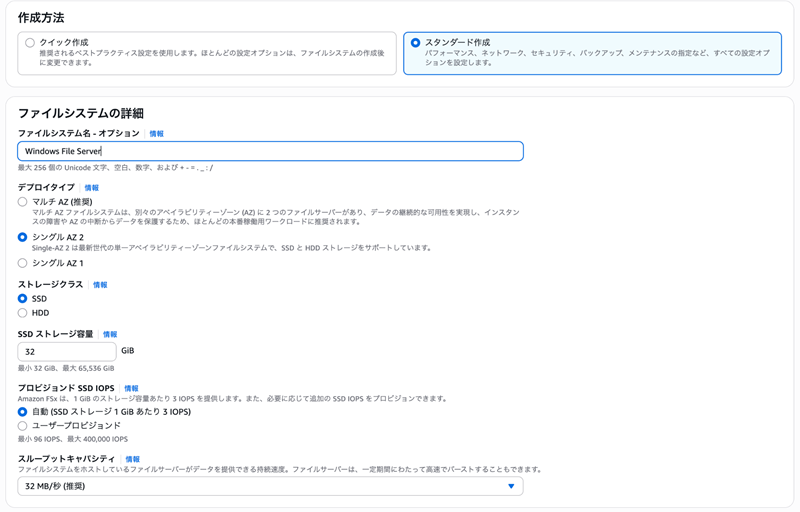
STEP4-3:ネットワーク・セキュリティ設定
次に「ネットワークとセキュリティ」の設定を行います。
ネットワーク設定:
- 横にスクロールします
| 設定項目 | 値 | 説明 |
|---|---|---|
| VPC | fsx-demo-vpc | 作成したVPCを選択 |
| VPC セキュリティグループ | sg-fsx-windows | 作成したFSx用セキュリティグループ |
| サブネット | fsx-demo-subnet-private-1-ap-northeast-1a | プライベートサブネット |
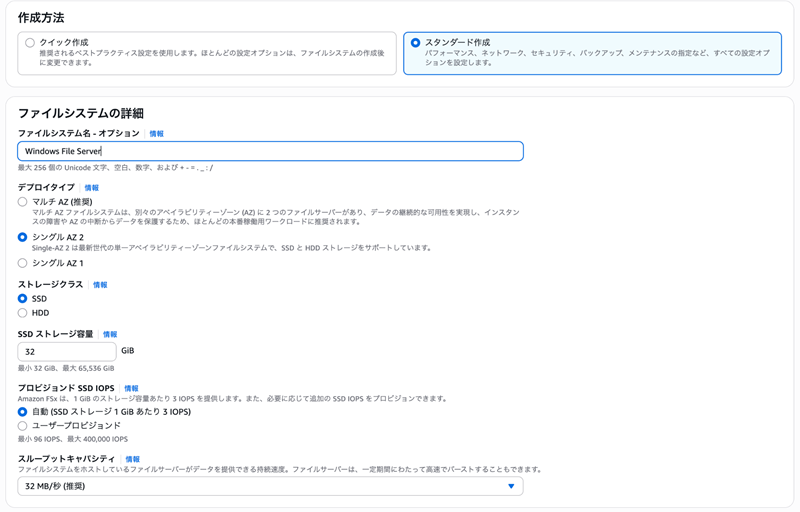
STEP4-4:Windows認証
「ファイルシステムのユーザー認証とアクセスコントロールを提供する Active Directory を選択する」で「AWS Managed Microsoft Active Directory」を選択し、「AWS Managed Microsoft Active Directory」で作成した Manged AD を指定します。
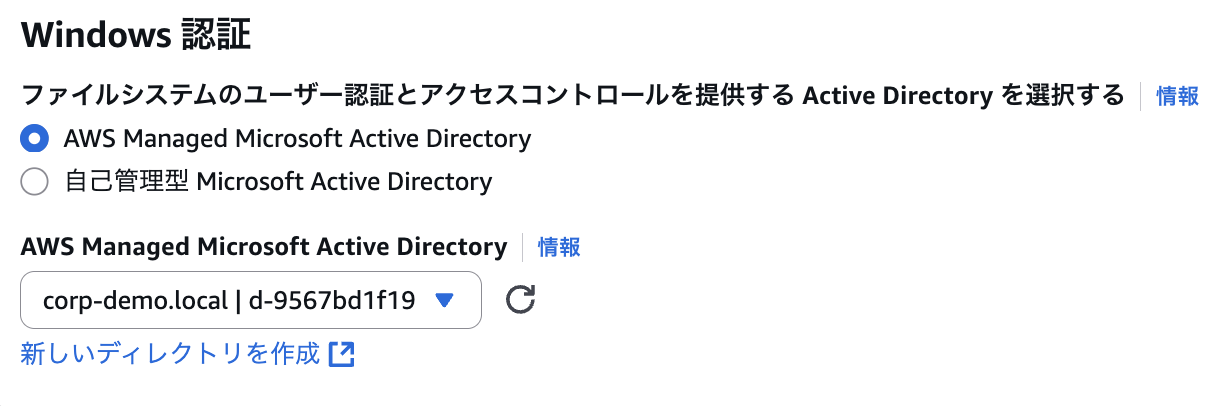
STEP4-5:その他設定
その他の設定はデフォルトとし「次へ」をクリックします。
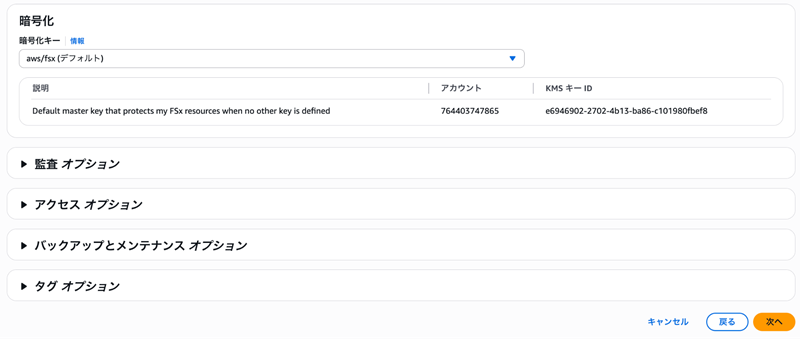
STEP4-6:ファイルシステムの作成と確認
1. 確認画面で設定内容を確認し、「ファイルシステムを作成」をクリック
2. ステータスが「作成」から「利用可能」になったら完了(作成完了まで30分程度かかります)
3. 完了後、作成したファイルシステム ID をクリックし、「ネットワークとセキュリティ」タブからDNS 名(xxxx.corp-demo.local形式)をメモ
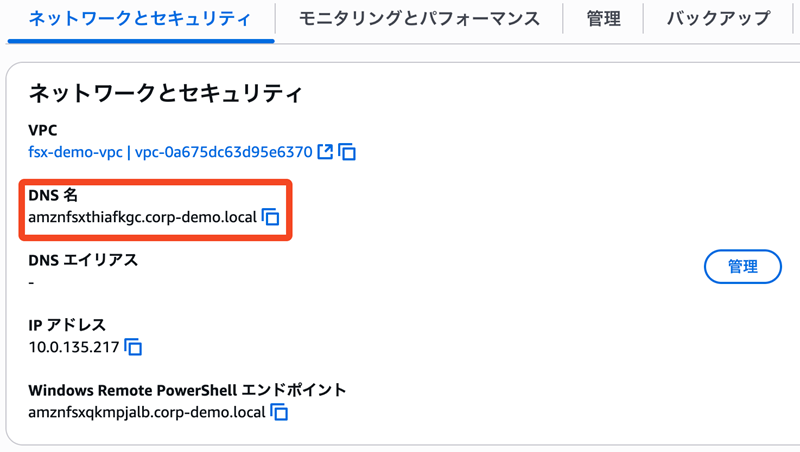
DNS 名はファイルシステムのマウント時に使用します。
4-6. STEP5:Windows EC2インスタンスの設定
STEP5-1:EC2インスタンスの起動
以下の設定に従いEC2インスタンスを起動します。
作成手順:
1. AWSマネジメントコンソールで「EC2」を検索・選択
2. 左側ナビゲーションメニューから「インスタンス」を選択
3. 「インスタンスを起動」ボタンをクリック
4. 以下「基本設定」「ネットワーク設定」の項目を設定し、「インスタンスを起動」ボタンをクリック
基本設定:
| 設定項目 | 値 | 説明 |
|---|---|---|
| AMI | Windows Server 2022 Base | 最新のWindows Server |
| インスタンスタイプ | t3.medium | 検証用途として十分 |
| キーペア | 新規作成または既存 | RDP接続用 |
| ネットワーク設定 | 詳細設定で指定 | 下記参照 |
ネットワーク設定:
| 項目 | 値 |
|---|---|
| VPC | fsx-demo-vpc |
| サブネット | fsx-demo-subnet-public-1-ap-northeast-1a (パブリックサブネット) |
| パブリック IP の自動割り当て | 有効化 |
| 共通のセキュリティグループ | fsx-demo-ec2-windows-sg |
その他の設定はすべてデフォルト値とします。
STEP5-2:EC2インスタンスへのRDP接続
1. EC2インスタンスが起動完了後、パブリックIPアドレスを確認
2. 「接続」ボタンをクリックし、「RDPクライアント」タブを選択
3. 「パスワードを取得」でAdministratorパスワードを取得
4. RDPクライアントで接続
Fleet Managerなどによる接続でも問題ありません。
STEP5-3:ドメイン参加の実行
以下の手順に従いManaged ADで設定したドメインに参加します。
ドメイン参加手順:
1. スタートメニューから「サーバー マネージャー」を起動し、左側メニューから「ローカルサーバー」を選択
2. 「プロパティ」の「ワークグループ」をクリック
3. 「システムのプロパティ」が開くので、「変更」ボタンをクリック
4. 以下の内容を設定し「OK」をクリック
| 項目 | 値 |
|---|---|
| コンピューター名 | 任意 |
| 所属するグループ | ドメイン |
| ドメイン | corp-demo.local |
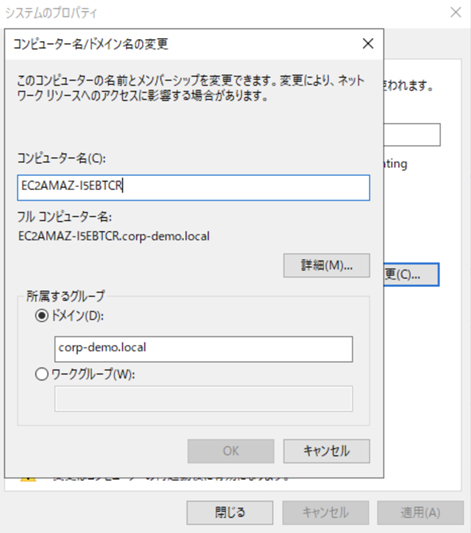
5. ドメイン認証情報を入力
- ユーザー名:Admin
※ユーザー名は Administrator ではなく Admin となるためご注意ください。 - パスワード:Managed AD作成時に設定したパスワード
6. ドメイン参加完了後、システムを再起動
7. ドメインの管理者ユーザーでログオン
- ユーザー名:Admin@corp-demo.local
- パスワード:Managed AD作成時に設定したパスワード
以上でAmazon FSx for Windows File Serverの構築が完了し、クライアントPCからのマウントの準備が整いました。
4-7. STEP6:FSxファイルシステムのマウントと動作確認
STEP6-1:Amazon FSx for Windows File Serverファイルシステムのマウント
PowerShellを管理者権限で実行し、以下のコマンドでAmazon FSx for Windows File Serverの共有フォルダをマウントします。
# Z ドライブにAmazon FSx for Windows File Server共有フォルダをマウントする
> net use Z: \\xxxx.corp-demo.local\share
The command completed successfully.
xxxx.corp-demo.localは、STEP4-6で取得したAmazon FSx for Windows File ServerのDNS 名に置き換えてください。
エクスプローラーでもファイルシステムのマウントが確認できました。
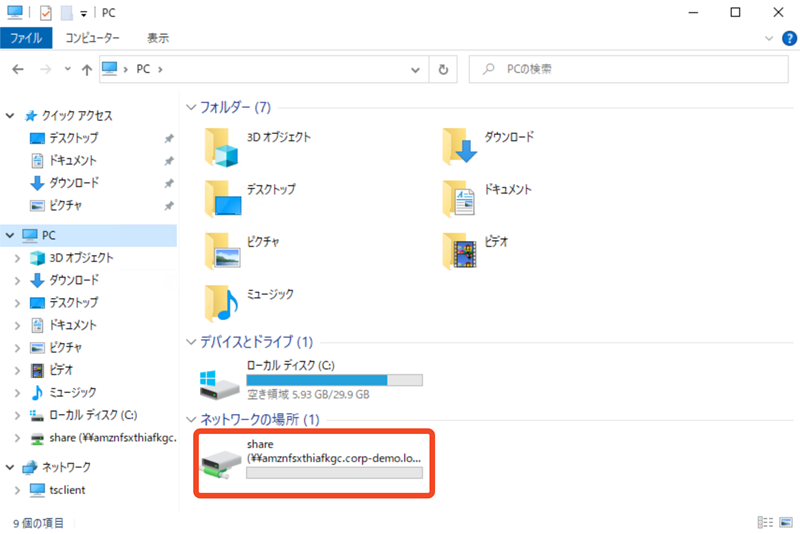
STEP6-2:基本動作確認
以下のテストでマウントしたファイルシステムの動作を確認します。
# ファイル作成テスト
> echo "FSx Test File - $(Get-Date)" > Z:\test.txt
# ディレクトリ内容確認
> dir Z:\
ディレクトリ: Z:\
Mode LastWriteTime Length Name
---- ------------- ------ ----
-a---- 2025/07/22 9:06 76 test.txt
# 読み取りテスト
> Get-Content Z:\test.txt
FSx Test File - 07/22/2025 09:06:39
# 簡易パフォーマンステスト(4GiBファイルのコピーでスループット測定)
> fsutil file createnew testfile.dat 4294967296
> Measure-Command { Copy-Item testfile.dat Z:\testfile_copy.dat }
TotalSeconds : 32.7348062
これらのテストが正常に完了すれば、Amazon FSx for Windows File Serverの基本的な構築と動作確認は完了です。
5. オンプレミスからのデータ移行における3つの重要ポイント
Amazon FSx for Windows File Serverの基本的な構築が完了したら、次に考慮すべきは既存のオンプレミス環境からのデータ移行です。単純なファイルコピーとは異なり、企業の重要なデータを安全かつ効率的に移行するためには、いくつかの重要なポイントを押さえる必要があります。
5-1. 移行作業中は「SSD」ストレージを選択する
データ移行時のパフォーマンスは、移行期間の短縮と業務への影響最小化に直結する重要な要素です。Amazon FSx for Windows File Serverでは、SSDとHDDの2つのストレージタイプから選択できますが、オンプレミス環境からの移行作業時はSSDストレージを選択することを推奨します。
SSDストレージは、HDDストレージと比較して大幅に高いIOPS(1秒あたりの入出力操作数)とスループットを提供します。特に、多数の小さなファイルを含むデータ移行では、この差が顕著に現れます。例えば、典型的なファイルサーバーに保存されているOfficeドキュメント、画像、ログファイルなどの移行において、SSDは最大数倍から数十倍の高速化が期待できます。
また、移行作業中は通常業務のファイルアクセスと並行して実行されることが多いため、ストレージの応答性がユーザーエクスペリエンスに大きく影響します。SSDストレージによる低レイテンシーは、移行作業中でもユーザーが快適にファイルにアクセスできることを保証します。
移行完了後、コスト最適化の観点からHDDストレージでの再構築を検討することは可能ですが、この際は業務要件とコストのバランスを慎重に評価する必要があります。一般的に、頻繁にアクセスされるファイルはSSD、アーカイブ目的のファイルはHDDという使い分けが効果的です。
5-2. 既存のアクセス権(NTFS ACL)を正しく移行する
企業のファイルサーバーには、長年にわたって構築されたアクセス権限の設定が存在します。これらのNTFS ACL(Access Control List)を正確に移行することは、セキュリティ維持と業務継続性の両面で重要です。
まず、移行前に既存のアクセス権限の現状を詳細に調査し、文書化することが必要です。PowerShellのGet-Aclコマンドレットを使用して、フォルダー・ファイルレベルでのアクセス権限を体系的に把握します。特に、明示的に設定された権限と継承された権限の区別、グループとユーザーの権限の関係性を明確にすることが重要です。
移行ツールの選択も慎重に行う必要があります。AWS DataSyncやRobocopyなどのツールは、NTFSアクセス権限の保持をサポートしていますが、それぞれ特徴があります。AWS DataSyncは大規模なデータ移行に適しており、自動的にアクセス権限を保持しながら効率的な転送を実行できます。一方、Robocopyは細かな制御が可能で、特定のアクセス権限パターンの移行に適しています。
移行後は必ず権限の検証を実施します。各部門の代表ユーザーによる実際のアクセステストを通じて、期待通りのアクセス制御が機能することを確認します。また、監査ツールを使用して、予期しない権限の変更や漏れがないかを体系的にチェックします。
5-3. SYSTEMアカウントの権限を変更しない
Windows環境において、SYSTEMアカウントは特別な権限を持つ重要なアカウントです。Amazon FSx for Windows File Serverへの移行時、このSYSTEMアカウントの権限を誤って変更すると、システムの動作不良や予期しないアクセス問題が発生する可能性があります。
SYSTEMアカウントは、Windows Serverが内部的に使用する特権アカウントであり、多くのシステムサービスやバックグラウンドプロセスがこのアカウントの権限で動作しています。ファイルサーバー環境では、シャドウコピーサービス、バックアップサービス、インデックスサービスなどがSYSTEMアカウントの権限に依存しています。
移行作業中は、SYSTEMアカウントに対する既存の権限設定を維持することが重要です。特に、ルートフォルダーやシステムフォルダーに対するフルコントロール権限は、絶対に削除や変更を行ってはいけません。これらの権限が失われると、Amazon FSx for Windows File Serverの管理機能や自動バックアップ機能が正常に動作しなくなる可能性があります。
また、移行後の権限監査においても、SYSTEMアカウントの権限は特別扱いする必要があります。一般的なセキュリティ監査では、不要な権限の削除を推奨しますが、SYSTEMアカウントについては、明確にシステム要件として必要であることが確認できない限り、権限の変更を控えることを推奨します。
6. まとめ
Amazon FSx for Windows File Serverは、Windowsネイティブ機能を提供するエンタープライズグレードのマネージドファイルシステムサービスです。本記事では、その特徴から具体的な構築手順、そして移行におけるポイントまでを網羅的に解説しました。
オンプレミスからクラウドへのファイルサーバー移行において、Amazon FSx for Windows File Serverはパフォーマンス、可用性、セキュリティの全ての要件を満たしながら、運用負荷の軽減が期待できます。特に、マルチAZ構成による高可用性、自動バックアップ、そして豊富なスループットオプションにより、ミッションクリティカルなビジネスアプリケーションにも対応可能が見込めます。
導入を成功させるには、要件定義の段階で適切な構成を選定し、まずは検証環境での十分な評価を経て、段階的な移行を実施することが重要です。本ガイドで紹介した構築手順を参考に、まずは小規模な検証から始めていただき、貴社のビジネス要件に最適化されたクラウドファイルサーバー環境の構築をご検討ください。
無料ダウンロード
自社のクラウド導入に必要な知識、ポイントを
この1冊に総まとめ!
あなたはクラウド化の
何の情報を知りたいですか?
- そもそも自社は本当にクラウド化すべき?オンプレとクラウドの違いは?
- 【AWS・Azure・Google Cloud】
どれが自社に最もマッチするの? - 情シス担当者の負荷を減らしてコストを軽減するクラウド化のポイントは?
- 自社のクラウド導入を実現するまでの具体的な流れ・検討する順番は?
初めての自社クラウド導入、
わからないことが多く困ってしまいますよね。
NTT東日本では
そんなあなたにクラウド導入に必要な情報を
1冊の冊子にまとめました!
クラウド化のポイントを知らずに導入を進めると、以下のような事になってしまうことも・・・
- システムインフラの維持にかかるトータルコストがあまり変わらない。。
- 情シス担当者の負担が減らない。。
- セキュリティ性・速度など、クラウド期待する効果を十分に享受できない。。
理想的なクラウド環境を実現するためにも、
最低限の4つのポイントを
抑えておきたいところです。
-
そもそも”クラウド化”とは?
その本質的なメリット・デメリット - 自社にとって
最適なクラウド環境構築のポイント - コストを抑えるための
具体的なコツ - 既存環境からスムーズにクラウド化を
実現するためのロードマップ
など、この1冊だけで自社のクラウド化のポイントが簡単に理解できます。
またNTT東日本でクラウド化を実現し
問題を解決した事例や、
導入サポートサービスも掲載しているので、
ぜひダウンロードして読んでみてください。
面倒でお困りのあなたへ
クラウドのご相談できます!
無料オンライン相談窓口
NTT東日本なら貴社のクラウド導入設計から
ネットワーク環境構築・セキュリティ・運用まで
”ワンストップ支援”が可能です!
NTT東日本が選ばれる5つの理由
- クラウド導入を
0からワンストップでサポート可能! - 全体最適におけるコスト効率・業務効率の改善を
中立的にご提案 - クラウド環境に問題がないか、
第3者目線でチェック
してもらいたい - 安心の24時間・365日の対応・保守
- NTT東日本が保有する豊富なサービスの組み合わせで
”課題解決”と”コスト軽減”を両立
特に以下に当てはまる方はお気軽に
ご相談ください。
- さまざまな種類やクラウド提供事業者があってどれが自社に適切かわからない
- オンプレミスのままがよいのか、クラウド移行すべきなのか、迷っている
- オンプレミスとクラウド移行した際のコスト比較を行いたい
- AWSとAzure、どちらのクラウドが自社に適切かわからない
- クラウド環境に問題がないか、第3者目線でチェックしてもらいたい
- クラウド利用中、ネットワークの速度が遅くて業務に支障がでている
クラウドを熟知するプロが、クラウド導入におけるお客さまのLAN 環境や接続ネットワーク、
クラウドサービスまでトータルにお客さまのお悩みや課題の解決をサポートします。
相談無料!プロが中立的にアドバイスいたします
クラウド・AWS・Azureでお困りの方はお気軽にご相談ください。